Padomi, kā vairāk izmantot Cortana operētājsistēmā Windows 10
Microsoft Windows 10 Cortana / / March 17, 2020
Cortana operētājsistēmā Windows 10 darbojas kā jūsu personīgais digitālais palīgs. Cortana var darīt daudz, ne tikai iestatīt atgādinājumus, bet šeit ir daži padomi, kā vairāk izmantot Cortana.
Cortana ir Microsoft digitālais palīgs, kas sākās operētājsistēmā Windows Phone 8.1 un ir nonācis Windows 10 darbvirsmā. Jūs varat darīt daudz interesantu lietu, piemēram, iestatīt atgādinājumus, palaist lietotnes, izsekot paketes un veikt citas darbības.
Šeit ir apskatīts, ko jūs varat darīt ar Cortana, un daži padomi, kā vislabāk izmantot darbvirsmas palīgu.
Iespējot Hei Cortana
Funkcija “Hey Cortana” ļauj to aktivizēt ar balsi un iesaistīties, runājot ar datoru. Tomēr tas nav iespējots pēc noklusējuma. Lai to ieslēgtu, atveriet Cortana un atlasiet Iestatījumi un pēc tam ieslēdziet slēdzi. Lai izmantotu Cortana, jums nav jārunā ar datoru; varat arī ievadīt savus jautājumus Cortana meklēšanas lodziņā. Lai uzzinātu vairāk, izlasiet mūsu rakstu par kā ieslēgt vai izslēgt Hey Cortana.
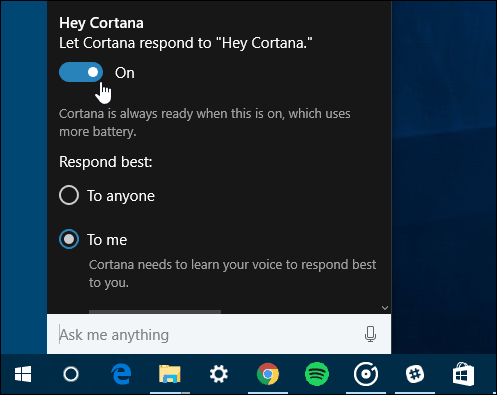
Vilciens Cortana, lai iemācītos savu balsi
Kad esat ieslēdzis funkciju “Hei Cortana”, jūs vēlaties to apmācīt, lai labāk iemācītos savu balsi. To var izdarīt, palaižot vedni, kurš liek runāt sešas frāzes. Tas palīdz tai labāk iepazīties ar jūsu skaņu un balss pievilcībām.
Lasīt: Apmāciet Cortana operētājsistēmā Windows 10, lai labāk iemācītos savu balsi
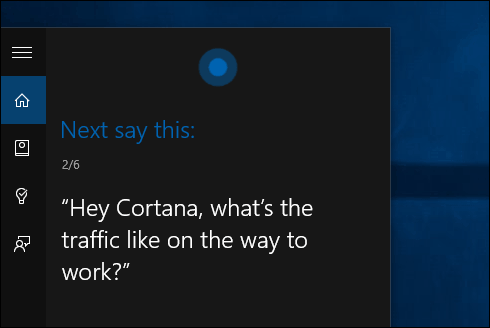
Izveidojiet atgādinājumus, izmantojot Cortana
Ja esat aizņemts cilvēks, kurš vienmēr dodas ceļā un ir daudz jūsu šķīvī, varat ļaut Cortana rīkoties ar jūsu atgādinājumiem. Pamata veids, kā to iestatīt, ir tips:
iestatīt atgādinājumu meklēšanas lodziņā vai sakiet: "Ei, Cortana, iestatiet atgādinājumu."
Pēc tam izveidojiet atgādinājumu un, kad vēlaties, lai Cortana to jums atgādinātu. Lai iegūtu plašāku informāciju par šo funkciju, ieskaitot to, kā pārskatīt izveidotos atgādinājumus, lasiet mūsu rakstā kā izveidot laika un vietas atgādinājumus, izmantojot Cortana operētājsistēmā Windows 10.
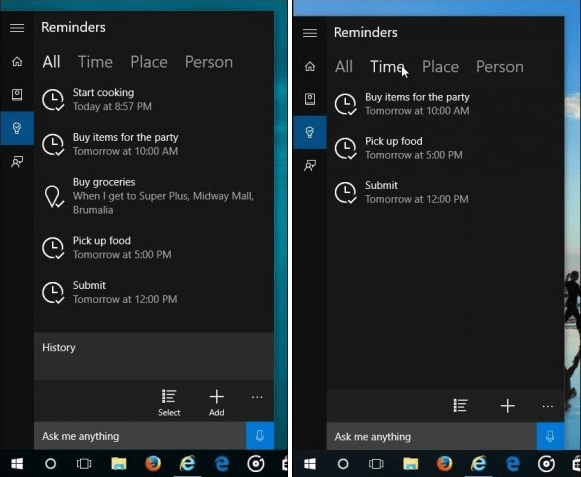
Izsekojiet saviem iepakojumiem
Cortana varat izmantot, lai izsekotu jūsu UPS, USPS, FedEx un citu mobilo sakaru operatoru paketes, ja izsekošanas numurs tiek parādīts e-pastā, kamēr esat pieteicies operētājsistēmā Windows 10 ar savu Microsoft kontu.
Lai to iestatītu, palaidiet Cortana un atveriet piezīmju grāmatiņu. Ritiniet uz leju un noklikšķiniet uz Paketes un pārliecinieties, vai ir iespējotas pakešu izsekošanas kartes. Var pievienot arī paketi, manuāli ievadot preces izsekošanas numuru.
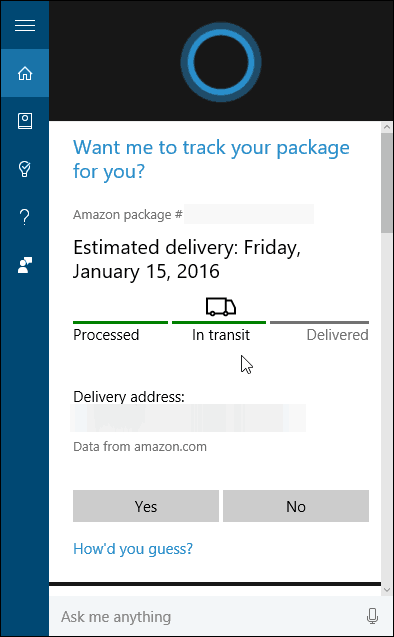
Cortana matemātikai un reklāmguvumiem
Jāzina, cik unces ir mārciņā, kvadrātsakne no Pi, enerģijas vai metriskās konvertācijas? Cortana jūs esat pārklājis. Varat vienkārši pateikt vaicājumu, iespējot “Hey Cortana”, vai ievadīt savu jautājumu. Tas var darīt daudz, t.i., pārvēršot Fārenheitu pēc Celsija vai matemātiskā vienādojuma. Ir pārāk daudz lietu, kuras uzskaitīt, bet jūs saņemat ideju. Ja jums ir matemātikas vai reklāmguvumu jautājums, vienkārši jautājiet. Ja Cortana nav tūlītējas atbildes, tā vienmēr atvērs meklēšanas lapu, lai uzzinātu vairāk.
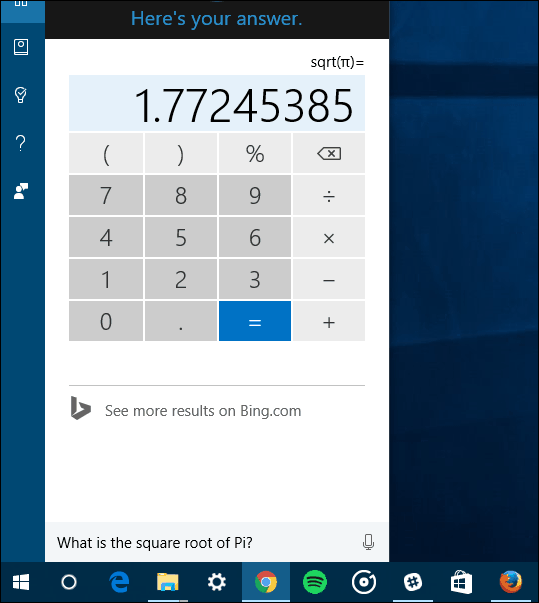
Lieciet Cortana izmantot Google meklēšanu
Cortana pēc noklusējuma izmanto Bing, un, ja jūs Bing neesat izmantojis daudz, tas ir kaut kas, kas jums jāņem vērā. Es to izmantoju jau trīs gadus un neesmu mazliet palaidis garām Google... bet es atmetu. Ja jūs vienkārši nevarat izjaukt savu atkarību no Google, varat likt Cortana to izmantot nevis Bing.
Lai tas darbotos, jums būs jāizmanto Firefox vai Google Chrome kā noklusējuma pārlūks un jālejupielādē paplašinājums. Jūs pat varat likt Cortana meklēt DuckDuckGo vai Yahoo.
Lasīt: Kā padarīt Cortana meklēšanu Google, nevis Bing operētājsistēmā Windows 10.
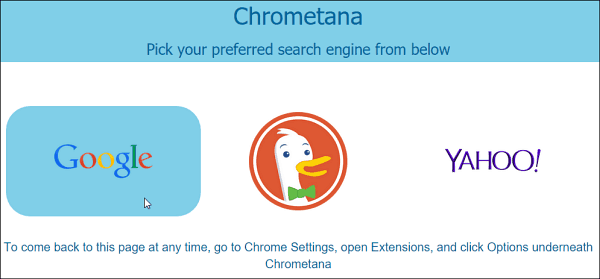
Rādiet laikapstākļus savai atrašanās vietai un vairākām pilsētām
Ja daudz ceļojat vai vienkārši vēlaties uzzināt laika apstākļus dažādās pasaules daļās, varat izmantot Cortana. Jums vienkārši jāieiet piezīmjdatorā un jāpievieno pilsētas sadaļai Laika ziņas.
Izlasiet mūsu ceļvedi, kurā sniegts detalizēts ceļvedis par procesu. Kā padarīt Cortana parādīt laika apstākļus vairākām pilsētām.
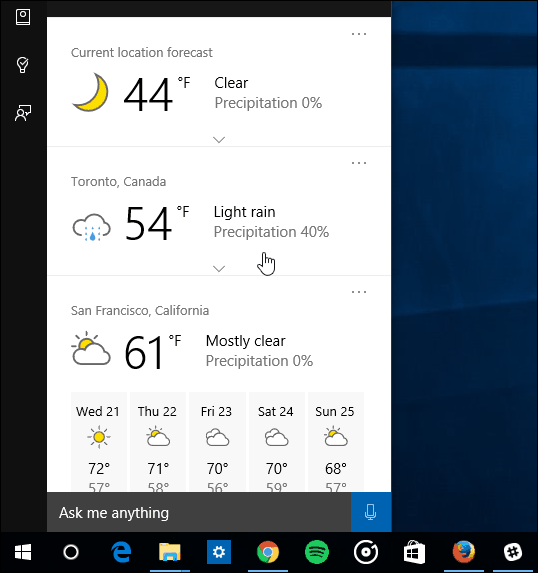
Izmantojiet Cortana ar Microsoft Edge
Viena no glītākajām funkcijām ir spēja meklēt vienumus tīmekļa lapās - visu atstājot tajā Microsoft Edge. Piemēram, ja atrodat vārdu vai frāzi, par kuru vēlaties uzzināt vairāk, izceliet to un atlasiet Pajautājiet Cortana. Lai uzzinātu vairāk, izlasiet mūsu rakstu par izmantojot Microsoft Edge ar Cortana.
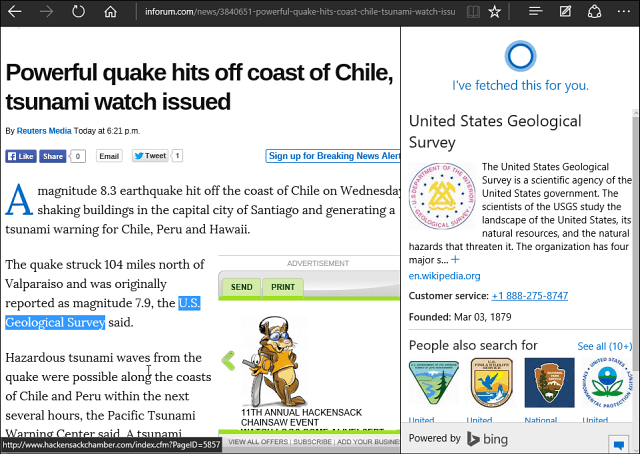
Pārvaldiet informācijas kartes
Kad esat iestatījis Cortana, tas pasniedz jums informācijas kartes, kuru pamatā ir jūsu intereses, piemēram, ziņas, sports un laikapstākļi no jūsu pašreizējās atrašanās vietas. Bet jūs varat atbrīvoties no informācijas kartēm, kuras jūs neinteresē, mainīt savas intereses vai pilnībā izslēgt tās.
Lasīt: Kā pārvaldīt Cortana informācijas kartes operētājsistēmā Windows 10
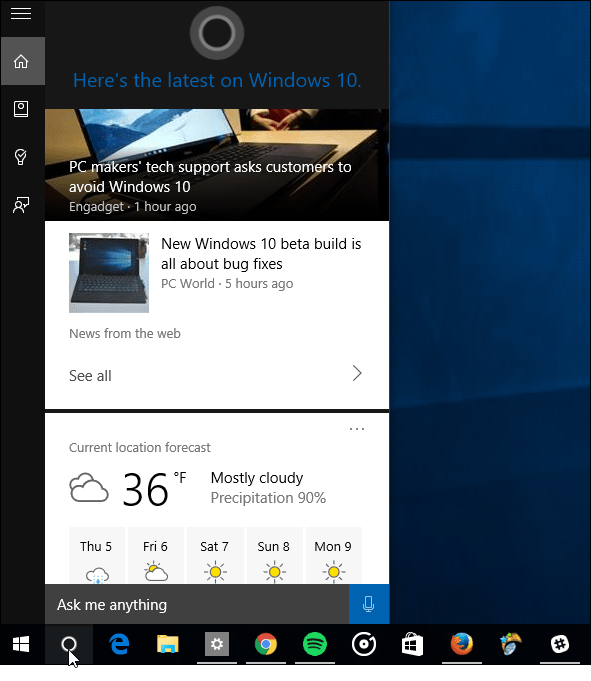
Noņemiet Cortana no uzdevumjoslas
Ja vēlaties ietaupīt vietu Windows 10 uzdevumjoslā, varat to iztīrīt, noņemot meklēšanas lodziņu Cortana. Tas neaizņem Cortana, jūs joprojām varat to izmantot, bet tas tomēr dod vietu uzdevumjoslā.
Lasīt: Kā noņemt Cortana meklēšanas lodziņu no Windows 10 uzdevumjoslas
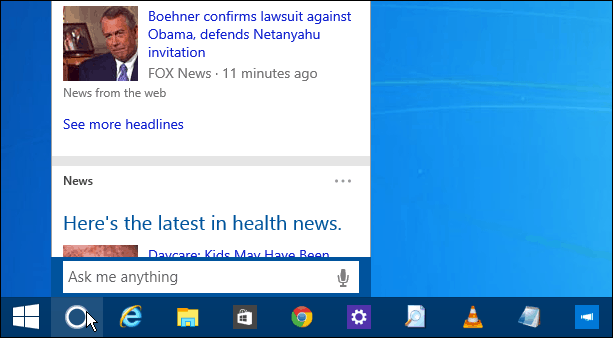
Šīs ir tikai dažas no lietām, kuras varat darīt ar Cortana. Microsoft turpina to regulāri atjaunināt, lai, turpinot Windows 10 attīstību, jūs varētu gaidīt vairāk funkciju.
Kādas ir dažas glītas lietas, kuras jūs darāt Cortana operētājsistēmā Windows 10? Atstājiet komentāru zemāk un dariet mums to zināmu.


